Questo articolo è stato scritto in collaborazione con il nostro team di editor e ricercatori esperti che ne hanno approvato accuratezza ed esaustività.
Il Content Management Team di wikiHow controlla con cura il lavoro dello staff di redattori per assicurarsi che ogni articolo incontri i nostri standard di qualità.
Questo articolo è stato visualizzato 2 017 volte
L'applicazione e il sito web di Uber permettono di visualizzare e gestire la cronologia dei propri spostamenti. È possibile vedere i viaggi fatti, trovare i nomi degli autisti e conoscere i dettagli di tutti i pagamenti effettuati. Aiutano anche a intraprendere il processo di recupero degli oggetti smarriti e consentono di farsi mandare le ricevute via e-mail.
Passaggi
Usando l'Applicazione di Uber
-
1Tocca l'applicazione di Uber.
-
2Tocca il pulsante del menu in alto a sinistra.
-
3Tocca "Le tue corse".
-
4Tocca una corsa per visualizzarne i dettagli. Potrai vedere la mappa del viaggio, la data, l'orario, il costo, il nome dell'autista, il modello della macchina, il punto di partenza e di arrivo e il punteggio che hai assegnato.
-
5Tocca "Ricevuta" per conoscere i dettagli del pagamento. Vedrai le varie tariffe e imposte che compongono il costo totale. In fondo allo schermo viene mostrato l'account a cui è stato addebitato il pagamento [1] .
-
6Tocca "Assistenza" per segnalare un problema associato al viaggio. Esistono diverse opzioni di segnalazione: tocca quella che descrive meglio la tua situazione.Pubblicità
Usando il Sito Web di Uber
-
1Apri un browser sul tuo computer.
-
2Visita il sito web di Uber accedendo a riders.uber.com.
-
3Accedi con il tuo account.
-
4Clicca sul pulsante "Le mie corse". Vedrai una lista dei viaggi precedenti ordinati per data, indicando il nome dell'autista, la tariffa, il tipo di macchina, l'ubicazione e il metodo di pagamento.
-
5Tocca una corsa per visualizzarne i dettagli. Vedrai una mappa e gli orari del viaggio.
-
6Clicca sul tasto "Vedi dettagli" per conoscere tutte le informazioni associate al pagamento e vedere una mappa completa del viaggio. In questa sezione puoi anche assegnare un punteggio all'autista.
-
7Clicca su "Invia nuovamente ricevuta" per riceverne un'altra. Verrà inviata al tuo indirizzo e-mail.
-
8Clicca su "Hai perso qualcosa?" per provare a recuperare un oggetto smarrito. Ciò ti permetterà di avviare una procedura per contattare l'autista e accordarsi per un incontro. Uber non supervisiona la restituzione degli oggetti smarriti.Pubblicità
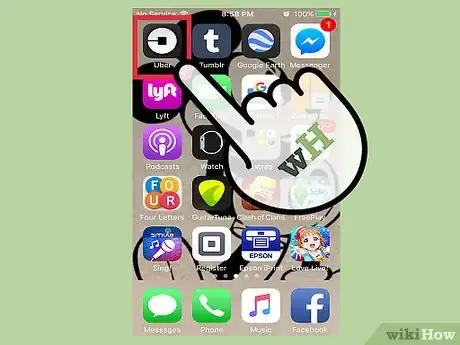
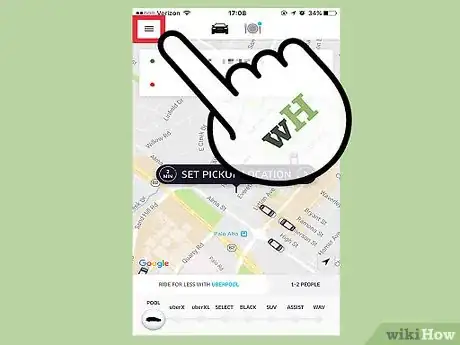
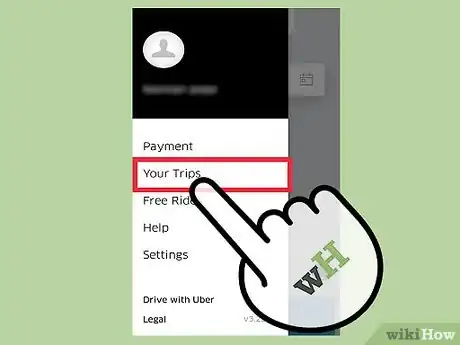
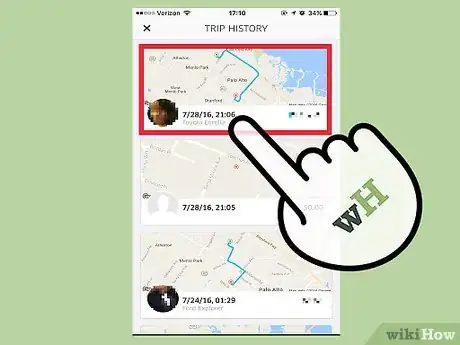
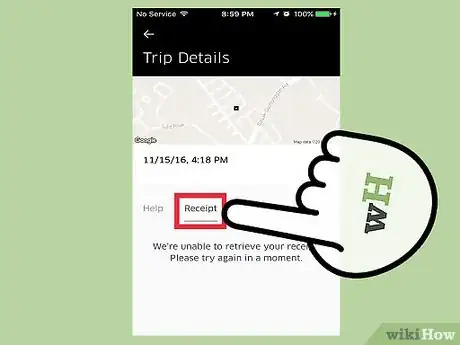
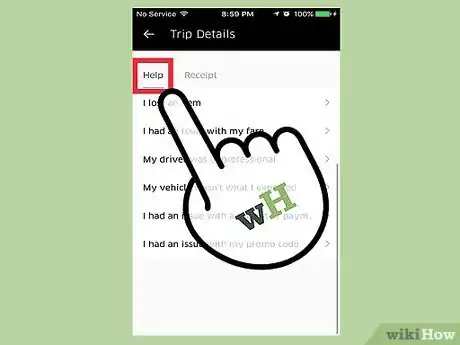
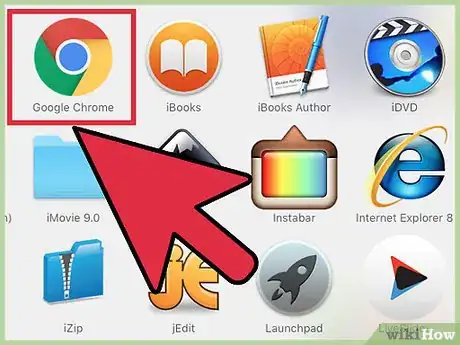
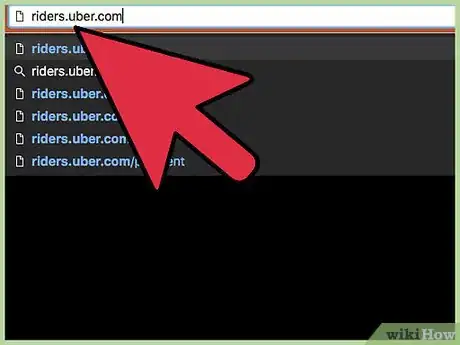
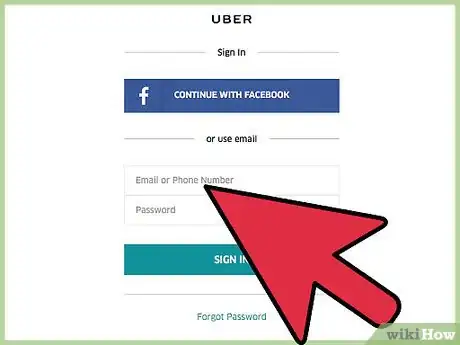
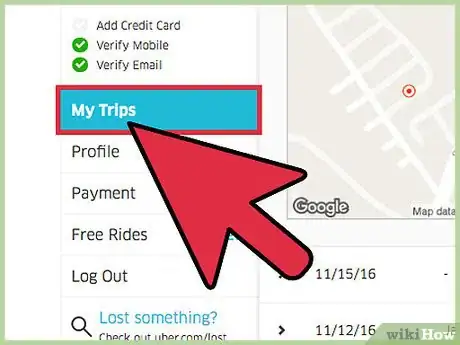
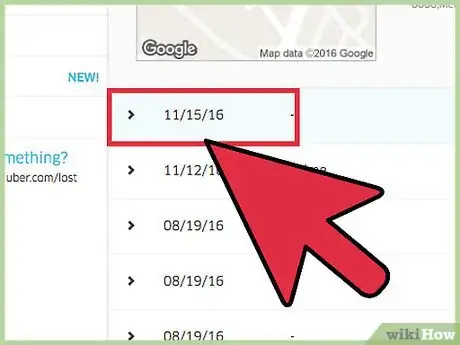
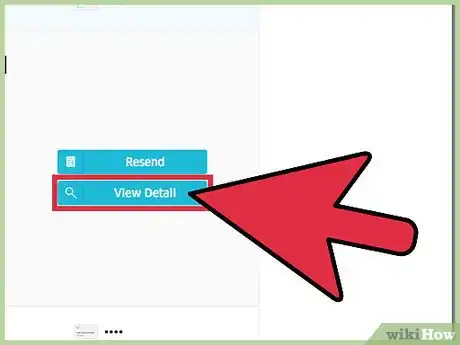
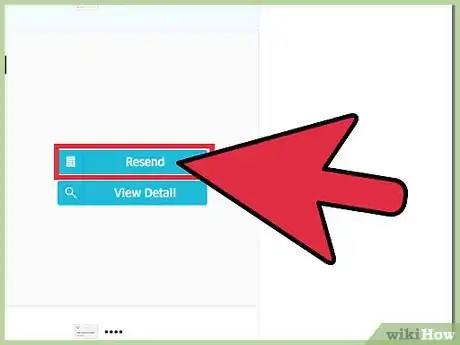
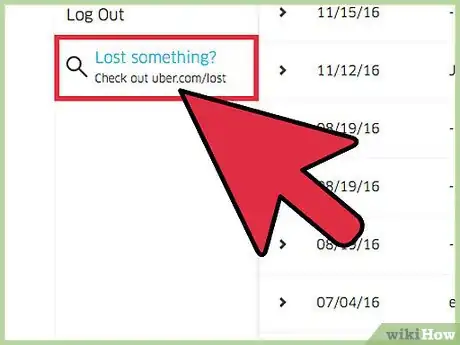



















Il Content Management Team di wikiHow controlla con cura il lavoro dello staff di redattori per assicurarsi che ogni articolo incontri i nostri standard di qualità. Questo articolo è stato visualizzato 2 017 volte